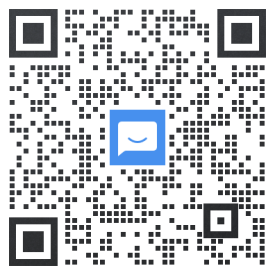QQ小程序怎么置顶小程序,怎么置顶排序QQ小程序?QQ更新以后新出现了一个QQ小程序,很多人想要排序这个小程序,那么我们如何去排序置顶的小程序呢?我们一起来看一下吧。
工具/原料
1.手机QQ
方法/步骤
2.我们首先打开我们的手机,点击我们手机上的QQ,进入QQ的主页。
3.我们打开QQ,进入到QQ的主页以后,我们点击右上角的加号。
4.我们点击加号以后,我们在弹出的选项里面选择最后一个添加我的小程序。
5.进入之后,这里面是所有小程序的界面,我们点击上侧的我的小程序。
6.进入到我的小程序之后,这里面是我们全部的小程序界面了,我们点击上面的管理置顶小程序。在这个界面里面我们就可以管理我们的置顶小程序了,我们可以删除置顶小程序,或者在主页下拉重新置顶小程序。
注意事项
7.您的路过是最好的相遇,投个票点个赞走呗,谢谢!